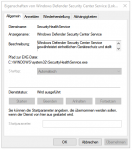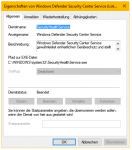S
Schlendi_
Gast
Hallo liebe Nutzer des Forums
Heute habe mich dazu entschlossen, mein Windows 10 Pro (Anniversary Build 1607) auf das Creators Update zu aktualisieren. Dies hat auch mithilfe des Upgrade Tools von Microsoft sehr gut funktioniert und das System läuft immer noch rund. Nur als ich nach dem Update in meinem CCleaner in die Liste der installierten Programme geschaut habe, ist mir etwas seltsames aufgefallen.
Und zwar steht dort an der Spitze der Liste ein Programm, welches weder ein Icon noch einen Namen besitzt. Als ich dann in der Systemsteuerung von Windows nachgeschaut habe, ob dieses Programm auch dort gelistet wird, war davon weit und breit nichts zu sehen. Vor dem Creators Update war dieses Programm nicht bei CCleaner in der Liste der installierten Programme vorhanden.
Daher frage ich mich nun, was es damit auf sich hat. Wie kann ich herausfinden, was dieses Programm ist und wo ich es auf meiner Festplatte finden kann, um es zu deinstallieren bzw. zu löschen? Oder kann es sein, das dieses Programm vom Creators Update stammt und eine sinnvollen Zweck erfüllt?
Wenn jemand von euch vielleicht eine Idee hat, wie ich herausfinden kann, um was es sich bei dem Programm handelt, kann mir ja gerne mal Tipps geben. Ich habe zumindest keine Ahnung, wie ich damit weiter verfahren soll. Daher würde ich mich über Antworten freuen.
Übrigens: Ich habe zur Veranschaulichung des Problems mal zwei Screenshots (einmal vom CCleaner und einmal von der Systemsteuerung) angehängt, sodass ihr mich besser verstehen könnt, was ich meine.
Heute habe mich dazu entschlossen, mein Windows 10 Pro (Anniversary Build 1607) auf das Creators Update zu aktualisieren. Dies hat auch mithilfe des Upgrade Tools von Microsoft sehr gut funktioniert und das System läuft immer noch rund. Nur als ich nach dem Update in meinem CCleaner in die Liste der installierten Programme geschaut habe, ist mir etwas seltsames aufgefallen.
Und zwar steht dort an der Spitze der Liste ein Programm, welches weder ein Icon noch einen Namen besitzt. Als ich dann in der Systemsteuerung von Windows nachgeschaut habe, ob dieses Programm auch dort gelistet wird, war davon weit und breit nichts zu sehen. Vor dem Creators Update war dieses Programm nicht bei CCleaner in der Liste der installierten Programme vorhanden.
Daher frage ich mich nun, was es damit auf sich hat. Wie kann ich herausfinden, was dieses Programm ist und wo ich es auf meiner Festplatte finden kann, um es zu deinstallieren bzw. zu löschen? Oder kann es sein, das dieses Programm vom Creators Update stammt und eine sinnvollen Zweck erfüllt?
Wenn jemand von euch vielleicht eine Idee hat, wie ich herausfinden kann, um was es sich bei dem Programm handelt, kann mir ja gerne mal Tipps geben. Ich habe zumindest keine Ahnung, wie ich damit weiter verfahren soll. Daher würde ich mich über Antworten freuen.
Übrigens: Ich habe zur Veranschaulichung des Problems mal zwei Screenshots (einmal vom CCleaner und einmal von der Systemsteuerung) angehängt, sodass ihr mich besser verstehen könnt, was ich meine.